中继路由器怎么设置(如何设置路由器的中继功能)
一、中继路由器怎么设置
无线中继模式,顾名思义,即是无线AP在网络连接中起到中继的作用,能实现信号的中继和放大,从而延伸无线网络的覆盖范围,那么中继路由器怎么设置?下面是我整理的相关内容,欢迎阅读参考!
先设置路由器2,连上电脑,输入管理ip地址,进入后台
进到无限网络设置菜单
设置好SSID,频道,加密类型(wpa最安全哦),密码等信息。
进入DHCP菜单,手动关闭DHCP功能,保存成功,重启路由器待用。
输入路由器1的管理IP,登录进入后台
进入到无限设置中,路由器1所有的设置 一定 要保证和路由器2的设置一摸一样,最后勾选“开启WDS”,输入要桥接的.无限路由器的SSID和BSSID(mac地址)。
如果不知道,就点击“搜索”,扫描附近信号,选择刚刚配置好的路由器2的名字,点击“连接”, SSID和BSSID就会自动导入了。
最后,保存设置,重启路由器1, 无线中继就配置成功了。
二、如何设置路由器的中继功能
1,连接路由器,电脑或者无线设备通过无线连接上路由器。
路由器的WIFI名称(网络名称)和WIFI密码(网络密钥)在路由器标贴上有写,注意密钥有字母是大写的(出厂字母默认大写)

2,进入路由器的设置界面
硬件连接好之后,打开浏览器,并在浏览器里输入:192.168.1.1
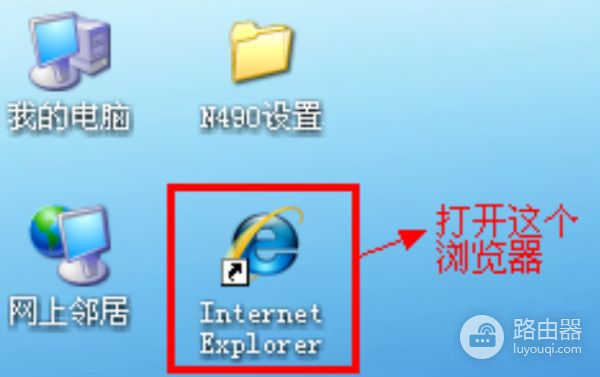
3,在弹出这个页面后点击“确定”之后,进入路由器的设置界面,如下图:
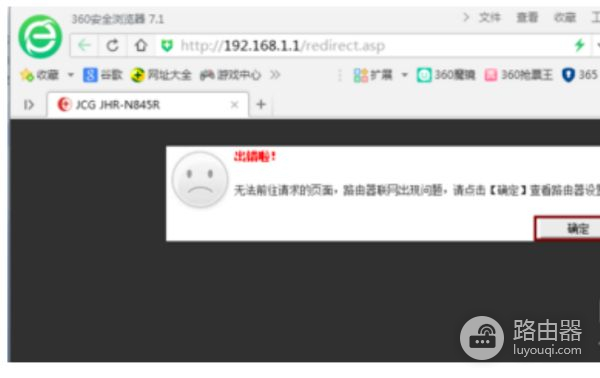
4,设置路由器中继,点击安装向导进行设置。
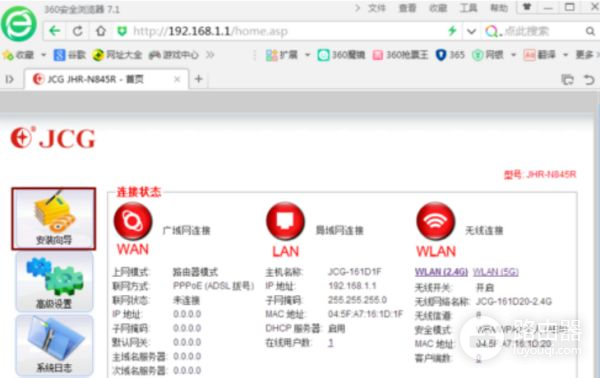
5,点击下一步。
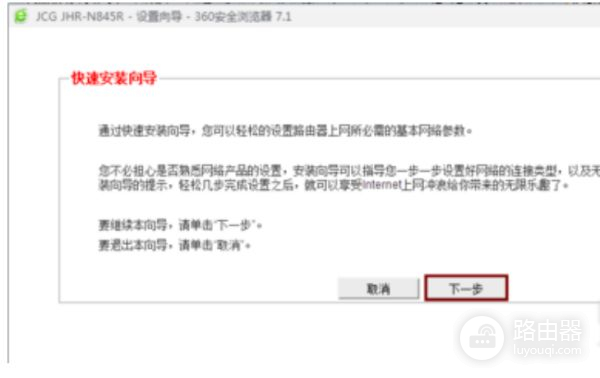
6,点击下一步。
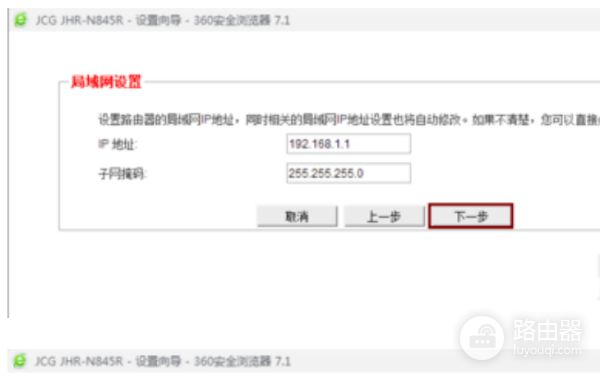
7, 选择WIFI中继上网模式,点击下一步。
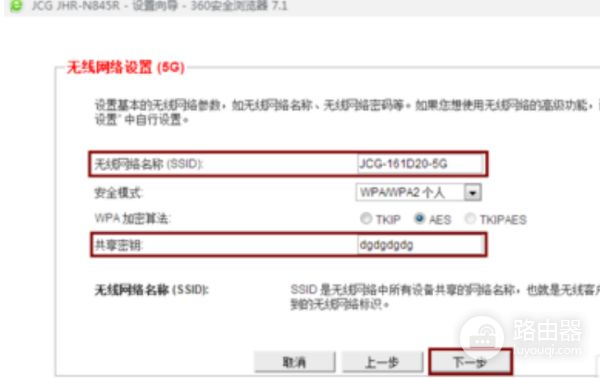
8, 可修改成你喜欢的WIFI名称和密码,修改好后点击下一步。
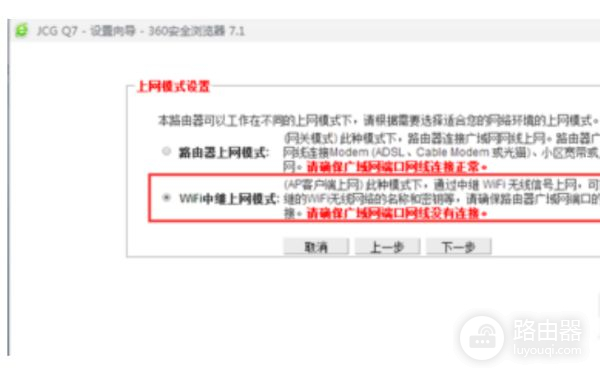
9, 点击扫描。
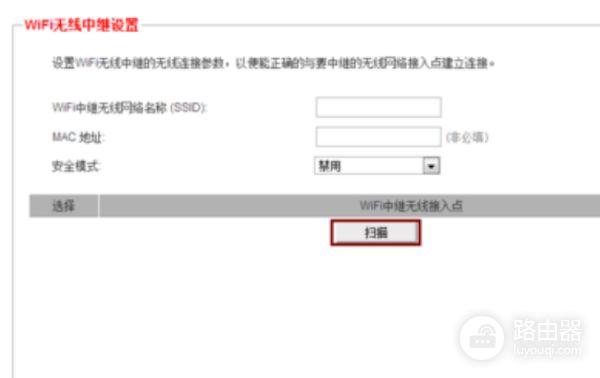
10,扫描到主路由器的WIFI名称后点击左边的小圆圈,然后输入主路由器的WIFI密码,输入好密码后点击下一步。
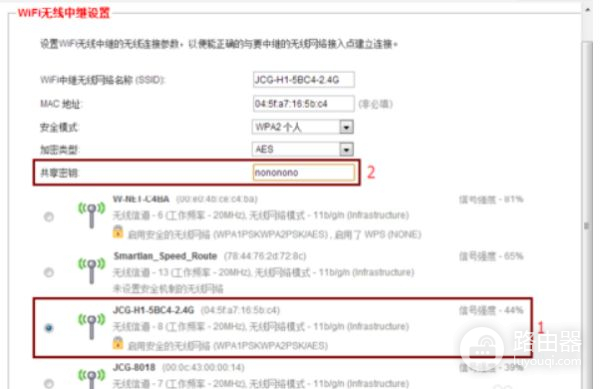
11,查看设置信息汇总是否有问题,最后点击保存/应用。
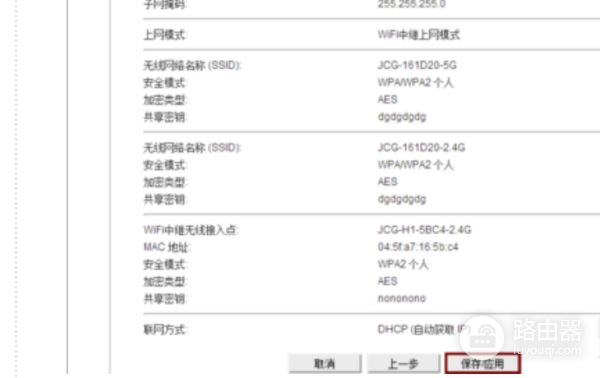
12, 保存/应用后出现以下页面。
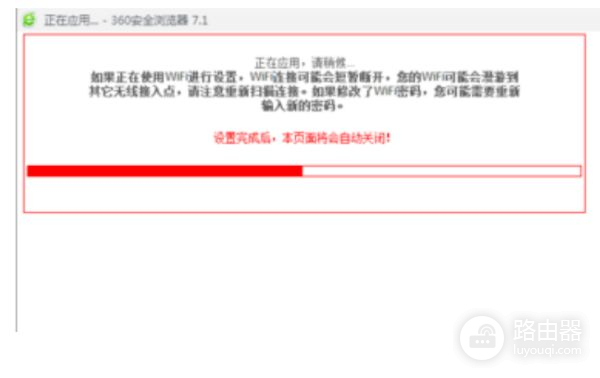
以上设置完成之后,无线路由器就变成了二级路由器使用,并且中继了主路由器的信号。
三、无线路由器中继AP
用于连接进户网线的那台简称a,另一台简称b。
把第一台设置好并连接到网络。
再看下a和b的ip地址是否相同,如果相同,假设都是192.168.1.1则把b的ip地址改为192.168.2.1或其他。
具体方法:在a与b未连接的情况下,将b接通电源并把lan口与电脑连接,用电脑登录b路由器,把lan口ip地址改为192.168.2.1保存重启(再登录b就要输入改后的ip了),然后将b的wan口与a的任一lan口连接,登录b后设置wan口,让路由器自动检测连接方式(应为动态ip)保存就行了。
还可以用无线桥接,A路由(主路由)打开Bridge功能,在AP的mac里输入B路由的mac网卡地址,无线频道设置为1或11频道(一般自动选择6频道,这样可以避开)。
LANIP地址;192.168.1.1子网掩码为255.255.255.0(调试时请关闭路由器里的无线加密)B路由打开Bridge功能,在AP的mac里输入A路由的mac网卡地址,无线频道设置为与A相同频道。
LANIP地址;192.168.1.2
子网掩码为255.255.0.0(调试时请关闭路由的无线加密)A路由为主路由(连猫的路由)B路由放在一个能收到A信号的地方,但不能完全没信号。
本本在楼下用,要设置本本上的无线网卡,手动IP为192.168.1.3子网掩码为255.255.255.0网关192.168.1.1DNS服务器IP192.168.1.1
这样就连接成了一个双路由的无线AP了!。
客服48为你解答。
贵州地区用户关注中国电信贵州客服公众号可微信缴费,一键查话费充值,流量、积分、账单、详单均可自助操作,方便快捷。














